Анацонда је платформа отвореног кода за научнике података који раде са програмским језицима питхон или Р. Ради и као менаџер пакета и као менаџер окружења, а помоћу њега можете врло лако да креирате виртуелна окружења и инсталирате пакете.
Увод
Анацонда је једна од најбољих дистрибуција отвореног кода за питхон и Р програмере за рад са науком о подацима, АИ, научним рачунарством и многим узбудљивијим задацима. Има уграђени менаџер пакета под именом цонда, који можемо користити за лако инсталирање пакета. Има колекцију од преко 7.500+ отворених кода, која укључује све што нам је потребно за Дата Сциенце.
Данас овај софтвер користе многи научници за податке, ИТ професионалци и пословни лидери који раде на развоју будућности науке о подацима и уметне интелигенције. Анацонда укључује цонда алат за командну линију и такође графички кориснички интерфејс за радну површину назван Анацонда Навигатор, стога је користан за љубитеље командне линије и кориснике ГУИ-а. Погледајмо неке од најбољих карактеристика Анацонде, које је чине популарном у заједници, као и како је инсталирати и како се може користити за инсталирање пакета.
Карактеристике Анаконде
Анацонда долази са пуно изврсних карактеристика.
- Приликом инсталирања Анацонде, аутоматски се инсталира више од 250 корисних пакета. Тако ћете добити кључне пакете унапред инсталиране и не морате их инсталирати ручно.
- Неколико додатних пакета отвореног кода (укључујући Р) може се појединачно инсталирати из спремишта Анацонда помоћу команде. Постоје и хиљаде других пакета доступних у Анацонда Цлоуд-у.
- Можете преузети друге пакете који нису доступни у цонда, али су доступни у спремишту ПиПИ помоћу
пип инсталлкоманда. Пип долази унапред инсталиран са Анацондом, тако да не морате да га инсталирате ручно. Пип пакети пружају мноштво карактеристика цонда пакета, ау неким случајевима могу да раде заједно. Међутим, требало би да користите пакете цонда ако су доступни уместо да користите пип. - Такође можете направити своје прилагођене пакете помоћу наредбе. Затим можете да га делите тако што ћете их отпремити у Анацонда Цлоуд, ПиПИ или друга спремишта, омогућавајући другим корисницима да инсталирају пакет и користе га.
- Анацонда такође долази са сопственим системом за контролу верзија, па ако желите да радите са различитим верзијама питхона, то можете да урадите помоћу једноставних команди.
Сада, пошто знамо шта је Анацонда и његове карактеристике, покушајмо да схватимо како можемо да инсталирамо Анацонду и поставимо окружење за рад на нашем омиљеном Линук оперативном систему.
Инсталација и конфигурација
Анацонда је софтвер отвореног кода, а такође га је лако инсталирати у било који Линук дистрибутивни систем. Да бисте инсталирали Анацонду, потребно је да извршите следеће кораке.
Корак 1: Ажурирање локалног менаџера пакета
Да започнете процес инсталације Анацонде на Линук-у. Прво ажурирајте локални менаџер пакета. Отворите прозор терминала и унесите следећу команду.
судо апт-гет упдатеОво ће ажурирати вашег локалног менаџера пакета. Резултат горње наредбе биће нешто као на доњој слици.
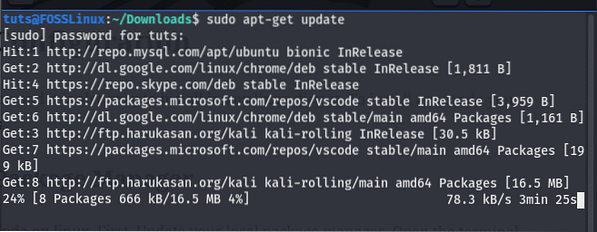
Корак 2: Преузимање најновије верзије Анацонде
Најновија стабилна верзија Анацонде је верзија 2020.07, од када је написан овај чланак. Пре него што наставите даље, идите на страницу Преузимања и погледајте новију верзију доступну за преузимање.
Преузмите скрипту за инсталацију помоћу командне линије тако што ћете откуцати следећу команду. Ако не знате како да преузмете датотеке помоћу командне линије, погледајте наш целокупни водич за преузимање датотека помоћу командне линије да бисте сазнали.
судо вгет -П / анацонда хттпс: // репо.анаконда.цом / арцхиве / Анацонда3-2020.07-Линук-к86_64.схАко је све у реду, преузимање би требало да започне, као што видите на доњој слици. По завршетку, требали бисте да имате скрипту за инсталацију Анацонде у фасцикли која се зове Анацонда у вашем тренутном радном директоријуму.
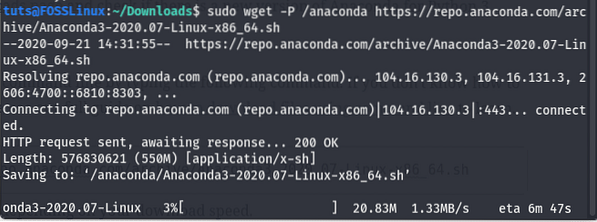
Корак 3: Провера контролне суме
Овај корак није обавезан, али се препоручује. Контролна сума је безбедносни алат који се користи за проверу аутентичности и интегритета преузете скрипте. Можемо да користимо сха256сум наредба за приказ контролне суме скрипте. Унесите следећу наредбу у свој терминал.
сха256сум анацонда / Анацонда3-2020.07-Линук-к86_64.схОва наредба ће приказати СХА-256 хеш, као што је приказано на доњој слици.

Морамо да га упоредимо са хешем датим на веб локацији анацонда за нашег инсталатера. Ако хеш није сличан, онда неко може оштетити или променити датотеку, па из безбедносних разлога увек морамо проверити хеш преузетог фајла, посебно када су велики улози.
Корак 4: Покретање скрипте за покретање инсталације
До сада смо преузели инсталацијску датотеку Анацонде и такође провјерили њену сигурност. Покренимо инсталациону датотеку и инсталирајмо Анацонду. Да бисте покренули инсталациони програм, откуцајте следећу команду у терминалу.
басх / анаконда / Анаконда3-2020.07-Линук-к86_64.сх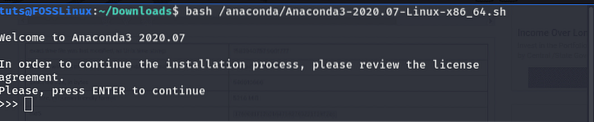
Притисните Ентер да бисте наставили да се померате надоле да бисте прочитали Уговор о лиценци, а затим одобрите услове лиценце.
Да ли прихватате услове лиценце? [да | не]Ако немате проблема са условима лиценцирања, откуцајте да да одобри лиценцу. Тада ће се од вас тражити да одаберете локацију на којој Анацонда треба да буде инсталирана у вашем систему.
Анацонда3 ће сада бити инсталирана на овој локацији: / тутс / анацонда3 - Притисните ЕНТЕР да бисте потврдили локацију - Притисните ЦТРЛ-Ц да бисте прекинули инсталацију - или у наставку наведите другу локацијуАко сте задовољни са подразумеваном локацијом, притисните тастер Ентер, а можете да наведете и другу путању. Сада ће Анацонда бити инсталирана у ваш систем; ово може потрајати. По завршетку инсталације питаће вас да ли да покренете цонда инит или не.

Тип да да додате алатку за командну линију цонда на системску путању. Сада отворите нови терминал и откуцајте следећу наредбу да бисте проверили да ли је инсталација успешна.
цонда --верзијаАко се наредба успешно изврши и врати верзију цонда као излаз, успешно сте инсталирали и поставили путању цонда у свој систем. Сада можете да почнете да га користите за инсталирање питхон библиотека.
Инсталирање Питхон библиотека на Анацонда
Анацонда долази са менаџером пакета под именом цонда, који може инсталирати широк спектар пакета. Можете инсталирати било који од 7500+ пакета присутних у репо пакету анацонда. Такође можете инсталирати хиљаде других пакета доступних у облаку анацонда. Ако у спремишту цонда не пронађете ниједан пакет, покушајте да га употребите пип инсталирај име_пакета да бисте инсталирали тај пакет помоћу менаџера пакованих са пипом, али добра је пракса ако пакете инсталирате помоћу управитеља пакета цонда.
Ево како инсталирати питхон библиотеке помоћу управитеља пакета цонда. Да бисте инсталирали пакет помоћу цонда, потребно је да откуцате наредбу следећи синтаксу у наставку.
цонда инсталирај име_пакетаЕво Назив пакета је пакет који желите да инсталирате. Такође можете одредити верзију пакета користећи следећу синтаксу.
цонда инсталирати име-пакета = верзија_пакетаОвде треба да ставите верзију пакета који желите да инсталирате уместо или версион_версион.
Да бисмо видели практични демо, инсталирајте нумпи верзију 1.19.1 пакет помоћу цонда. У свом терминалу треба да откуцате следећу команду.
цонда инсталл нумпи = 1.19.1Ово ће инсталирати нумпи верзију 1.19.1 у вашем систему.
Такође можемо инсталирати више пакета дајући их као аргументе наредби цонда инсталл. Само покрените следећу наредбу за илустрацију.
цонда инсталл нумпи опенцв
Ово ће инсталирати и нумпи и ОпенЦВ у ваш систем.
Ажурирање пакета Анацонда
Такође можемо лако ажурирати пакет помоћу Анацонде. Морамо да користимо команду упдате са цондом да бисмо ажурирали пакет испод синтаксе да бисмо ажурирали пакет анацонда.
цонда упдате нумпи Ова наредба ће ажурирати пакет нумпи који смо раније инсталирали.
Уклањање паковања Анацонда
Уклањање пакета анаконде једнако је лако као и његово ажурирање или инсталирање. Морамо да користимо цонда са параметром деинсталације да бисмо деинсталирали пакет; морате следити доњу синтаксу.
цонда деинсталирај нумпиНаведите све пакете присутне у Анацонди
Научили смо како да инсталирамо пакете у Анацонду, али често морамо знати који су пакети инсталирани у нашем систему. То можемо учинити тако што ћемо откуцати следећу команду.
цонда листОво ће навести све доступне пакете у тренутном окружењу. Излаз ћете можда видети као на доњој слици.
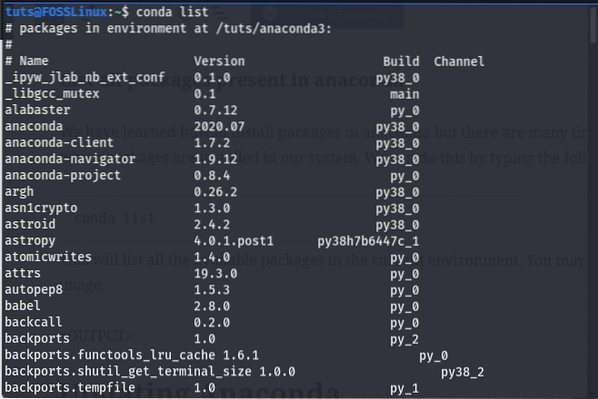
Ажурирање Анаконде
Ажурирање Анацонде је прилично лак и лак задатак; откуцајте следећу команду у терминалу и сав свој посао завршен.
цонда упдате --свеКуцањем горње команде, лако можемо да ажурирамо Анацонду и њене пакете. Добра је пракса редовно ажурирати Анацонду.
Деинсталирање Анацонде
Много пута ћете можда морати уклонити софтвер анацонда из свог система; постоје два начина за уклањање Анацонде из вашег система.
Укуцате
Можете да деинсталирате Анацонду са свог система тако што ћете само уклонити инсталациони директоријум и све остале датотеке које су створене током инсталације. Само унесите следећу наредбу у инсталациони директоријум.
рм -рф ~ / анацонда3 ~ /.цондарц ~ /.цонда ~ /.континуумОво ће уклонити све датотеке и пакете анацонда. Након извршавања ове наредбе, такође морате уклонити путању анацонде са ~ /.басхрц датотека.
Тип Б
Анаконду можете и да деинсталирате помоћу пакета за чишћење анаконде који је доступан у облаку анаконде. Морате да инсталирате анацонда-цлеан помоћу команде.
цонда инсталирати анацонда-цлеанЗатим откуцајте наредбу анаконда-чиста у терминалу, а Анацонда ће бити уклоњена из вашег система.
Закључак
У овом упутству научили смо како да инсталирамо Анацонду на Линук и користимо Анацонду за инсталирање, ажурирање и уклањање пакета. Анацонда је корисно средство за науку о подацима. Можда ћете желети да погледате и наш детаљни водич о раду са СКЛите-ом у Питхону, корисном алату за науку о подацима.
 Phenquestions
Phenquestions



